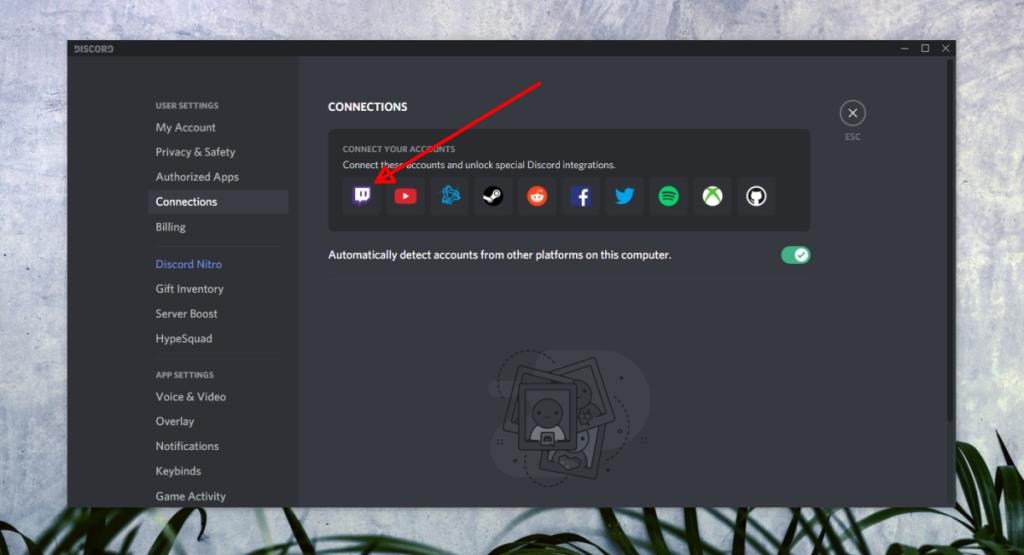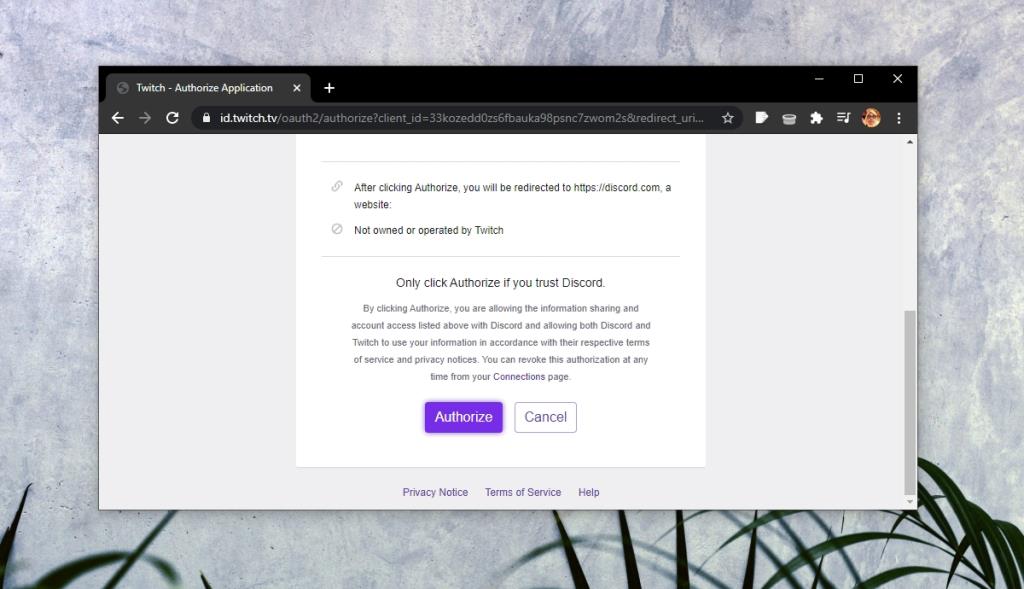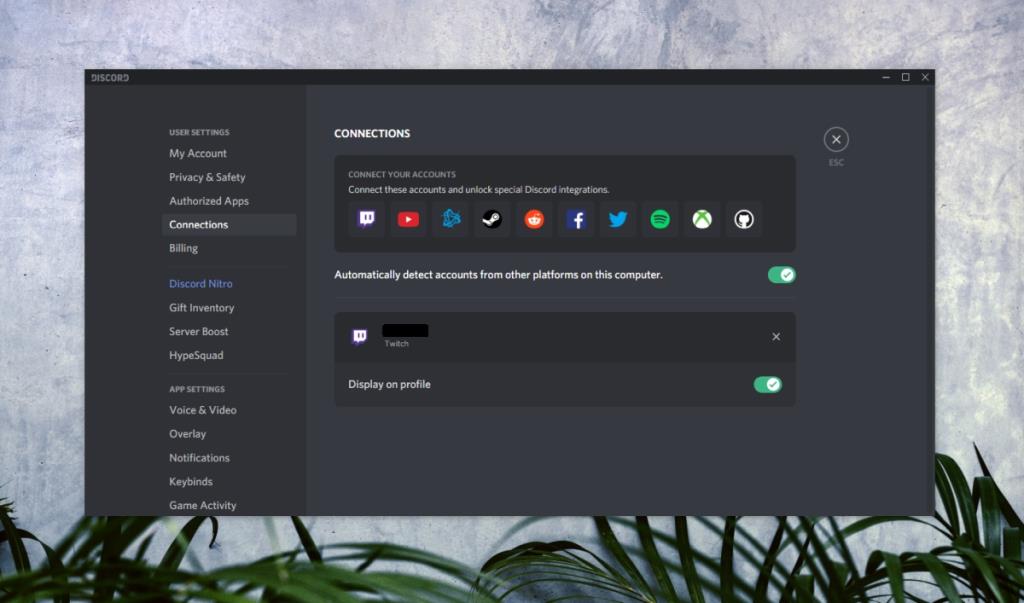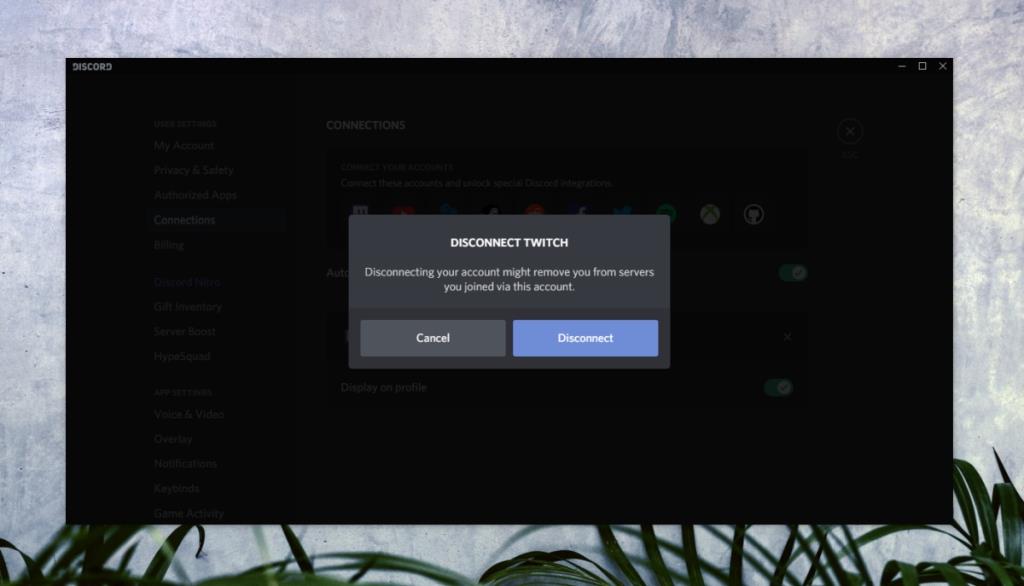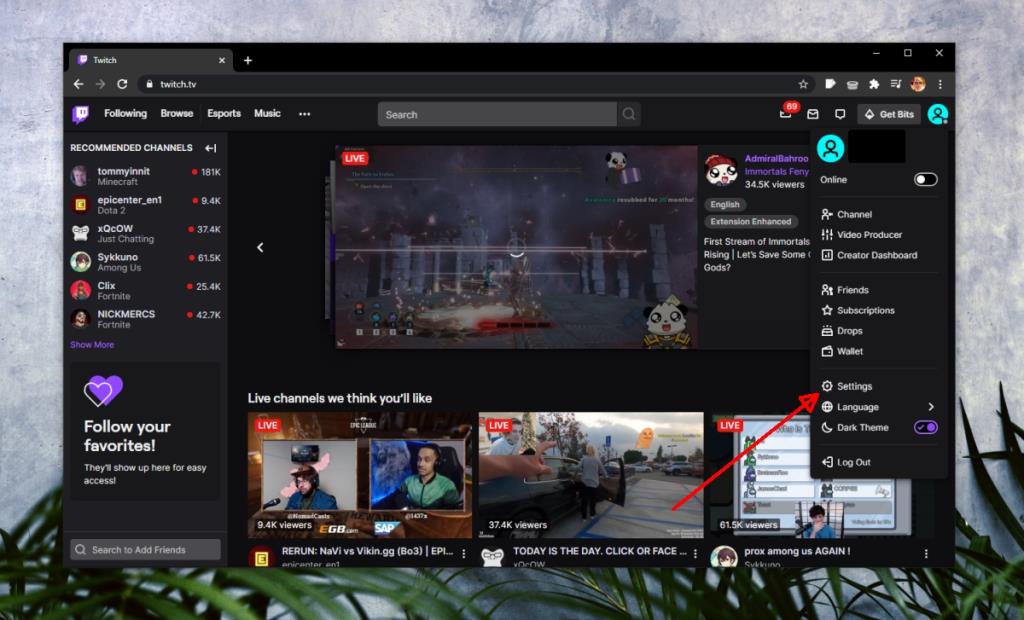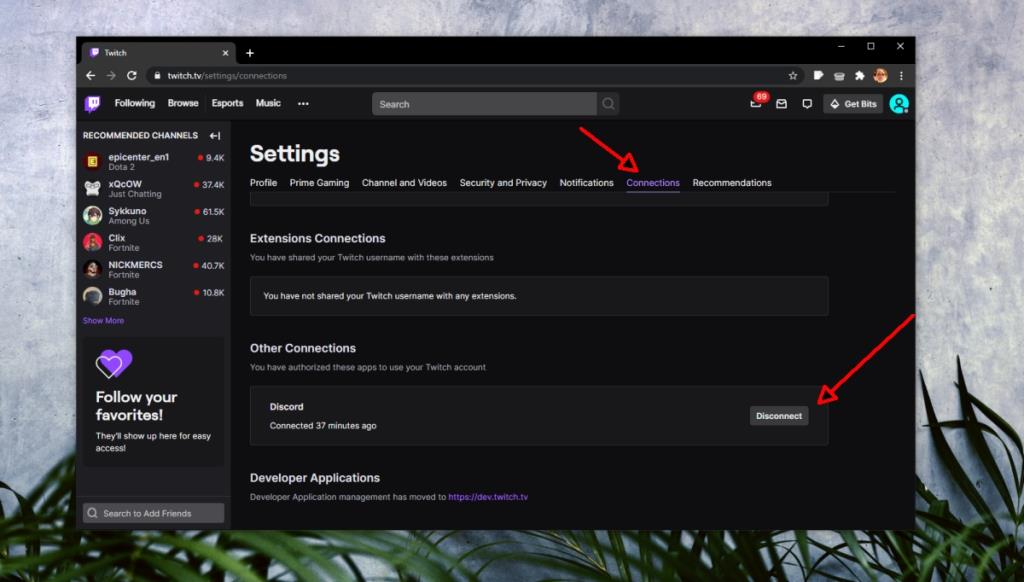Sebahagian besar pangkalan pengguna Discord terdiri daripada pemain. Alat Discord, apatah lagi pelayannya, sangat berguna untuk pemain tetapi aplikasi itu juga menyepadukan apl dan perkhidmatan yang sering digunakan oleh pemain; Twitch, YouTube, Battle.net, Steam dan banyak lagi.
Ramai pengguna Discord sama ada menstrim permainan ke Twitch, atau mereka menonton permainan di Twitch. Dalam kedua-dua kes, menyambungkan akaun Twitch ke Discord adalah berguna.
Sambungkan Twitch kepada Discord
Anda boleh menyambungkan Twitch ke Discord daripada penyemak imbas, atau daripada apl desktop Discord. Prosesnya lebih kurang sama. Kami akan membincangkan cara menyambungkan Twitch ke Discord dari desktop namun, sambungan Twitch akan diwujudkan dalam penyemak imbas anda.
- Buka apl Discord pada desktop anda.
- Log masuk ke Discord.
- Klik butang cogwheel di bahagian bawah sebelah kiri lajur di sebelah kiri.
- Pada skrin Tetapan Pengguna , pergi ke tab Sambungan .
- Klik ikon Twitch.
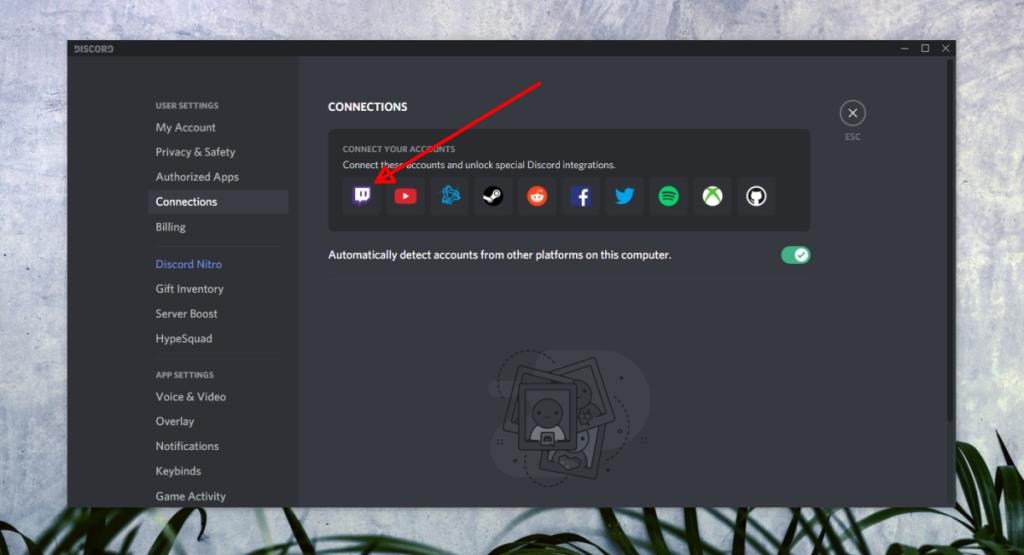
- Penyemak imbas anda akan dibuka ke halaman log masuk Twitch.
- Log masuk ke akaun Twitch anda (petunjuk: gunakan nama pengguna anda).
- Benarkan Twitch untuk menyambung ke Discord.
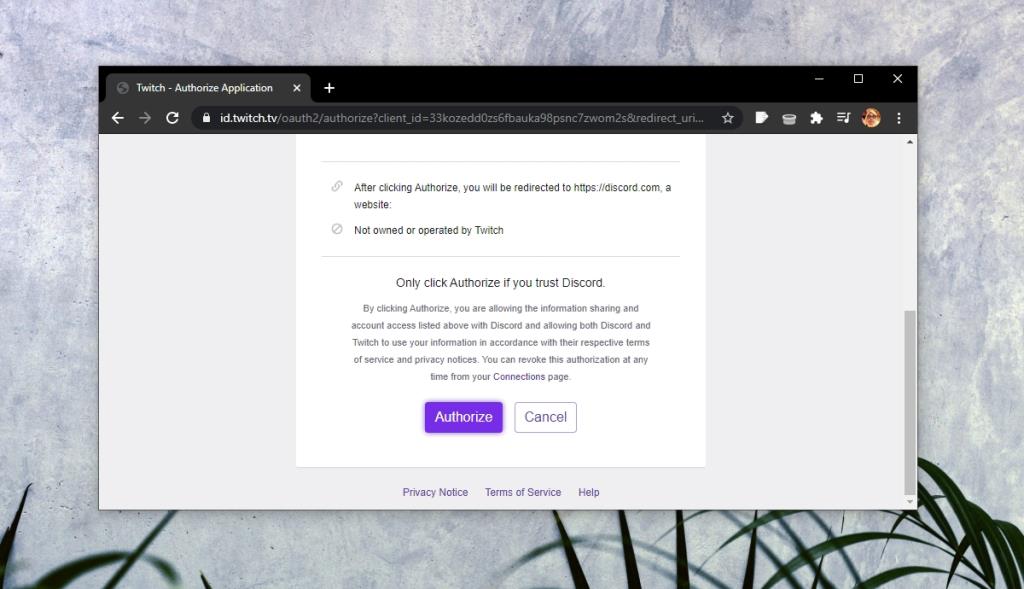
- Kembali ke Twitch dan ia akan disambungkan ke Discord.
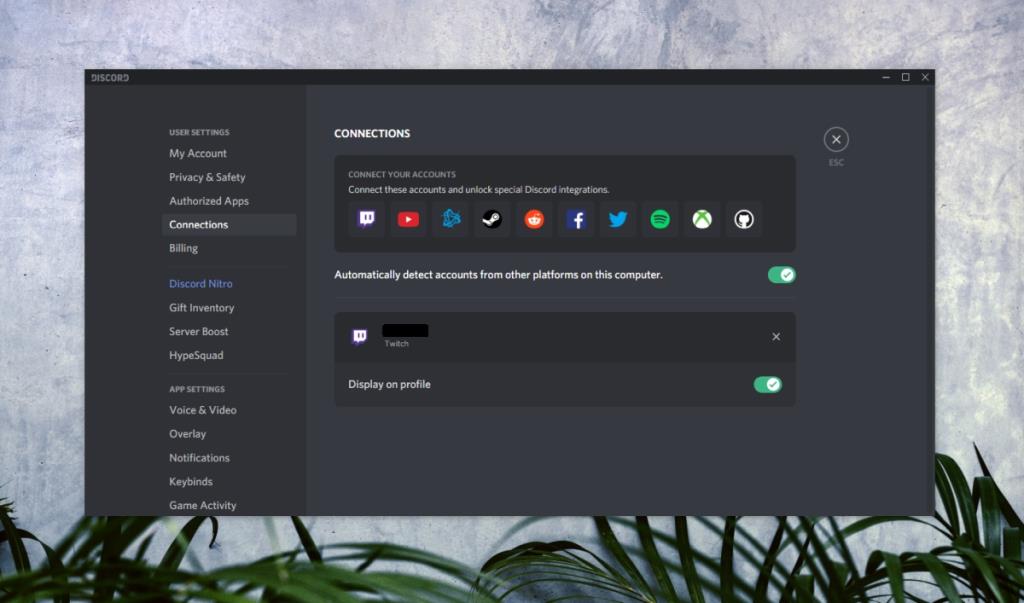
Putuskan sambungan Twitch daripada Discord
Untuk memutuskan sambungan Twitch daripada Discord, ikut langkah ini.
- Buka Discord pada desktop anda.
- Klik ikon roda gigi di bahagian bawah sebelah kiri lajur di sebelah kiri.
- Pada skrin Tetapan Pengguna , pergi ke tab Bersambung.
- Klik butang tutup di bahagian atas sebelah kanan kad Twitch.
- Sahkan bahawa anda mahu memutuskan sambungan akaun dan ia akan dialih keluar.
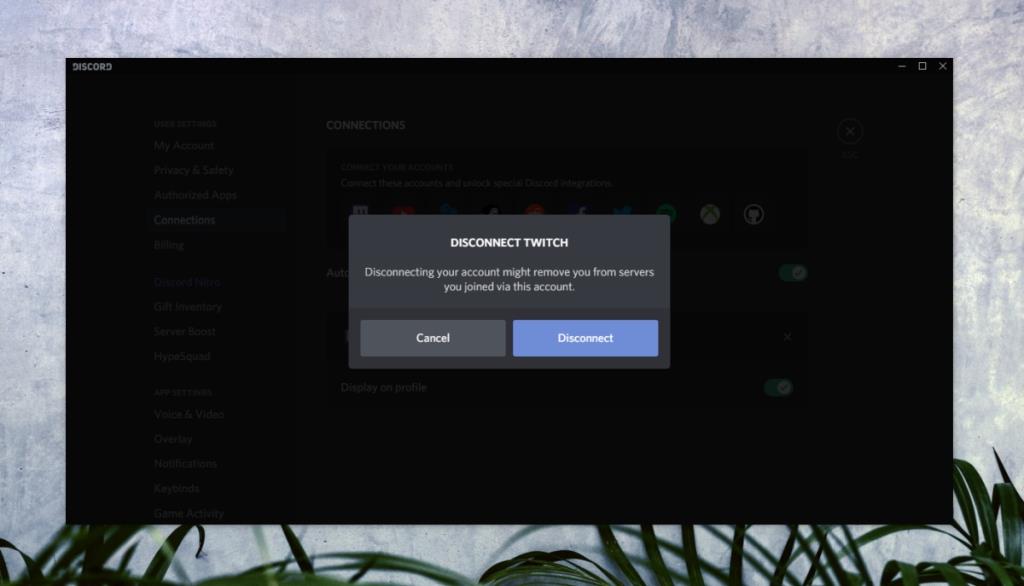
Perkara di atas hanya akan memutuskan sambungan Twitch daripada apl Discord namun, Discord masih disambungkan ke Twitch dan itu sambungan kedua yang perlu anda putuskan.
- Lawati Twitch dalam penyemak imbas anda.
- Log masuk ke akaun Twitch anda.
- Klik ikon profil anda di bahagian atas sebelah kanan dan pilih Tetapan daripada menu.
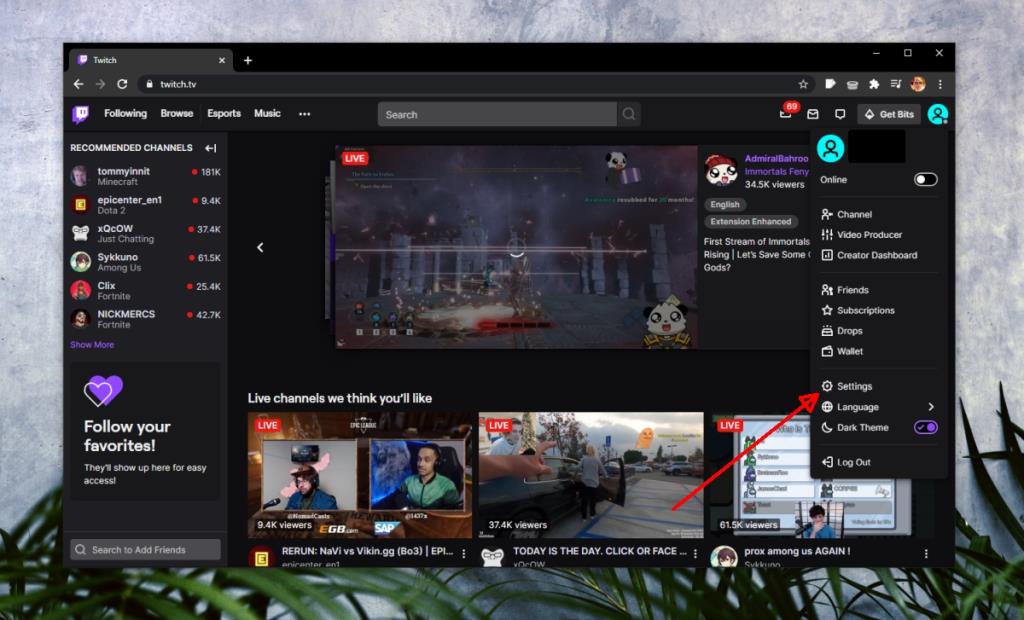
- Pergi ke tab Sambungan.
- Tatal ke bawah dan klik Putuskan sambungan di sebelah Discord.
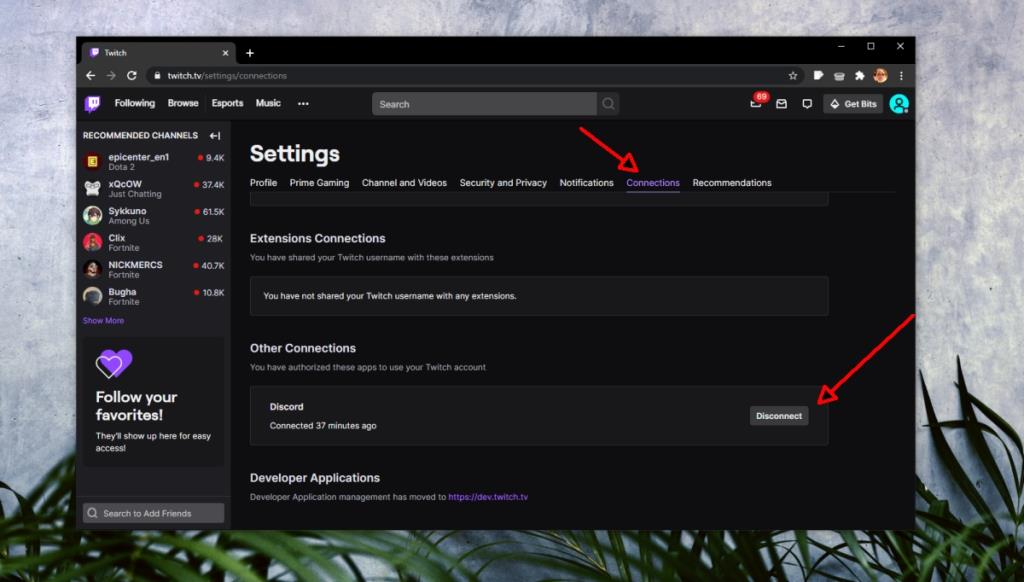
Kesimpulan
Apabila anda menyambungkan Twitch ke Discord, pengguna akan dapat melihat akaun anda disambungkan tetapi anda boleh mematikannya daripada Tetapan Pengguna. Terdapat suis di bawah Twitch dalam tab Sambungan yang membolehkan anda menyembunyikan akaun Twitch anda daripada orang lain di Discord. Jika anda ingin menstrim ke Twitch, anda akan dapat melakukannya dari tindanan Discord secara langsung namun, kebanyakan pengguna lebih suka menggunakan OBS dan itu perlu disediakan terlebih dahulu.